Met Firefox is standaard al veel mogelijk. In Linux Magazine 01/2020 legde Ronald Smit uit wat er nog meer mogelijk is. Dit artikel haakt daarbij aan, want er is altijd nog meer mogelijk.
Marien Grashoff
Wie graag veilig over het wereldwijde web navigeert en daarbij ook de privacy belangrijk vindt, is bij Firefox aan het juiste adres. Niet in de laatste plaats omdat zowel veiligheid als privacy verder uit te breiden zijn. Maar laat ik beginnen met het verhogen van het gebruiksgemak.
Gebruiksgemak
Je kunt Firefox uitgebreid naar je hand zetten via de about: pagina’s. Voorkeuren vind je op about:preferences. Maar nog veel meer kun je instellen via de pagina about:config (‘Geavanceerde voorkeuren’). Pas op! Je krijgt daar niet voor niets eerst een strenge waarschuwing, want hier kun je Firefox ook serieus in de soep draaien. Maar Mozilla legt alles uit (zie de links onderaan dit artikel).
Type in de adresbalk ‘about:config’ en lees de waarschuwing. Als je op ‘Alles tonen’ klikt, verdrink je meteen in de opties. De opties zijn weliswaar terug te vinden in de Mozilla Knowledge Base (zie links), maar je begint het beste bij het zoekveld.
Klik bij een gevonden optie op het potlood-icoon om een integere waarde te veranderen of op het schakel-icoon om een boolean waarde te wisselen. Als je iets veranderd hebt, wordt dat vet weergegeven.
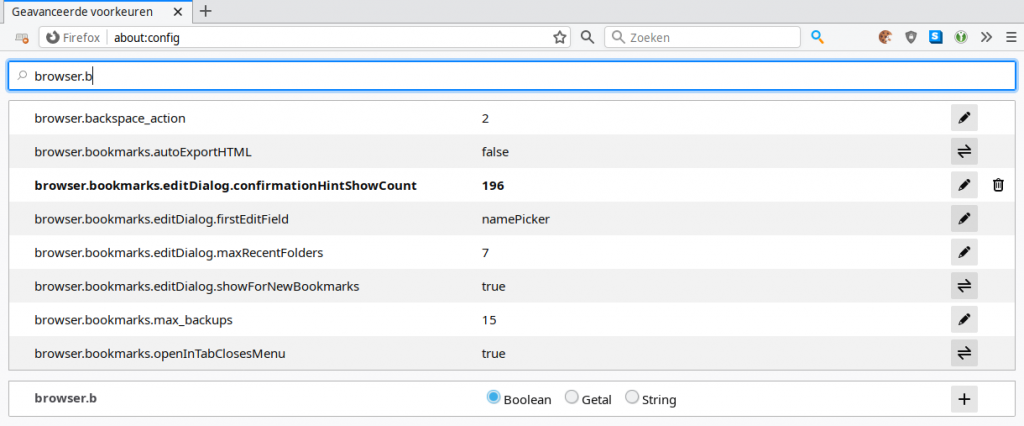
Browsen
Eerst wat tweaks voor het browsen zelf.
Tabbladen
Dan een paar nuttige opties waarmee je kunt instellen hoe Firefox omgaat met tabbladen.
Zoekmachines
En nog wat een paar tips hoe je je zoekmachines slimmer kunt beheren.
Om te beginnen installeer je een extensie: Search Engines Helper. Na installatie zie je een icoontje in je werkbalk. Hiermee kun je handmatig zoekmachines toevoegen, in principe van elke website met een zoekveld. Je kopieert simpelweg de URL met de zoekopdracht uit de adresbalk en plakt die in het betreffende veld van de extensie, waarbij je de zoektekst vervangt door ‘%s’.
Nu kun je bovendien instellen dat Firefox je voor privévensters een aparte zoekmachine laat kiezen. Dat doe je weer via de about:config pagina:
Zoek op ‘browser.search.separate’ en zet de opties ‘browser.search.separatePrivateDefault’ en ‘browser.search.separatePrivateDefault.ui.enabled’ allebei op ‘true’.
Ga in Firefox naar Voorkeuren > Privacy & Beveiliging en zie daar: je kunt nu behalve de standaardzoekmachine ook een aparte zoekmachine voor privévensters instellen.
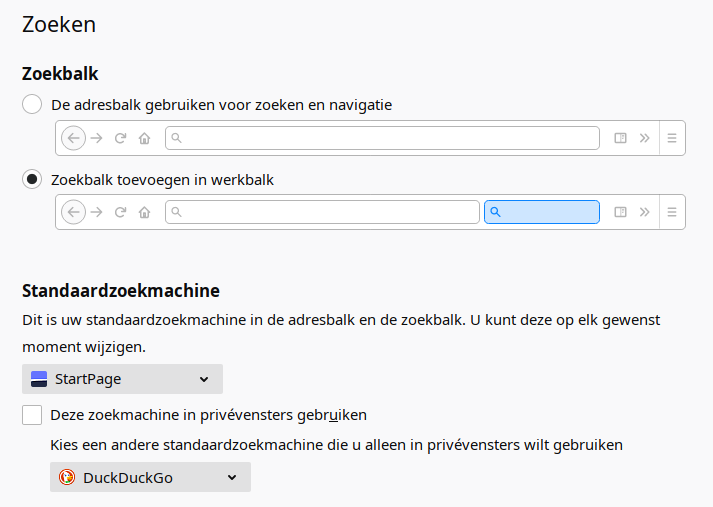
Veiligheid
Firefox is van zichzelf al helemaal gebouwd op veiligheid. Out-of-the-box werkt die veiligheid al. Dus je kunt eigenlijk meteen beginnen. Maar er zijn nog wat extra’s.
Een van de onderdelen daarvan is de vanaf Firefox 70 ingebouwde Lockwise wachtwoordgenerator. Die open je via Aanmeldingen en wachtwoorden (of de pagina about:logins). Als je bij Voorkeuren > Privacy & Beveiliging hebt aangegeven dat Firefox wachtwoorden kan bewaren, vind je die hier terug. Ze worden veilig versleuteld bewaard. Je kunt desgewenst dit hele bestand delen met Firefox op andere computers of mobiele apparaten via een Firefox Sync-account (maar lees nog even verder onder het kopje ‘Privacy’).
Als het goed is had je je wachtwoorden e.d. al veilig opgeslagen in KeePass (zie LM 02/2020). Of beter nog in de van oorsprong Linux-variant daarvan, KeePassXC, die overigens ook werkt op Windows en MacOS (zie LM 03/2018). Voor beide wachtwoordbeheerders is er een bruikbare Android-app: Keepass2Android. Als je de KeePass-database opslaat in je eigen cloud-opsla, kun je er gemakkelijk vanaf al je apparaten bij komen. Maar KeePassXC heeft bovendien nog een Firefox-extensie, KeePassXC-Browser, waarmee het naadloos integreert in Firefox. Zo vul je snel en foutloos de ingewikkeldste wachtwoorden in. Want uiteraard heeft KeePassXC ook een ingebouwde wachtwoordgenerator. Zo beheer je je wachtwoorden veilig, zowel in als buiten Firefox.
De meeste internetverbindingen gebruiken tegenwoordig wel https://, maar nog steeds is er de nuttige extensie HTTPS Everywhere, van de Electronic Frontier Foundation, waarmee elke verbinding die nog niet versleutelt automatisch wordt omgezet naar https:// tenzij een website dat expliciet onmogelijk maakt.
Slotopmerking: in het algemeen is het niet verstandig om allerlei extensies toe te voegen die beloven malware, scripts of virussen voor je af te vangen. Vaak zijn ze niet goed gemaakt, sommigen zijn zelf malware en bovendien zitten ze niet zelden de ingebouwde veiligheid van Firefox in de weg.
Privacy
De makkelijkste ingebouwde privacyhulp van Firefox is de mogelijkheid om privévensters te gebruiken. Zodra je die sluit, wis je ook geschiedenis, ingevulde formulieren en cache.
Maar dat kun je ook elk moment handmatig doen in gewone vensters. Je kunt daarvoor aan de werkbalk de knop ‘Vergeten’ toevoegen, maar meer mogelijkheden krijg je met de sneltoets Shft+Ctrl+Del. Het is een beetje een verborgen optie, maar deze toets werkt overigens in bijna alle browsers.
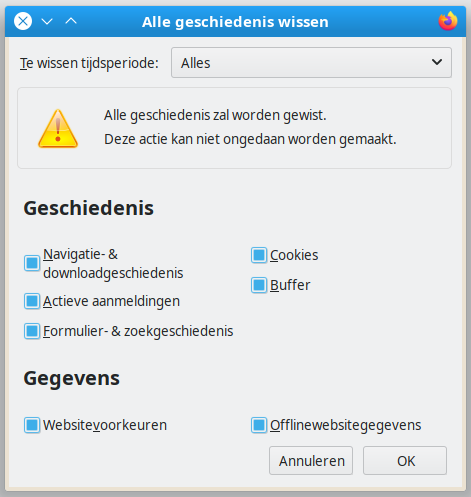
Verder is het nuttig om even langs de instellingen te gaan bij Voorkeuren > Privacy & Beveiliging. Het vooraf gekozen profiel ‘Standaard’ werkt veilig en met de minste interruptie op websites. De instelling ‘Streng’ blokkeert ook trackingcookies, cryptominers en fingerprinters die websites – maar vooral hun ‘third parties’ en hooggewaardeerde ‘partners’ – verstoppen in pixels, plaatjes of media. Dat is beter voor je privacy, maar soms zal een website dan niet goed meer werken. Vraag jezelf dan: ‘Wil ik wel op deze website zijn als die mijn data zo vergaand plundert?’
Kijk ook even wat je precies wilt bij Geschiedenis. Zelf stel ik altijd in dat bij het afsluiten van Firefox alles wordt gewist. Dat geeft mij nooit problemen. Als ik iets terug wil kunnen vinden, maak ik er gewoon een bladwijzer voor.
Dan de Toestemmingen. Firefox geeft behoorlijk effectief de mogelijkheid zaken te blokkeren. Als je iets blokkeert, wordt toch nog per voorkomende gelegenheid gevraagd of je alsnog toestemming wil geven. Dus is blokkeren de veiligste optie. Locatie heb je zelden echt nodig. Op mobiele apparaten zou ik het zeker uitzetten, want daarmee is je reisgedrag te volgen. Je globale locatie thuis geef je onvermijdelijk al weg via je IP-adres of access point. Camera en microfoon heb je alleen nodig als je gaat videobellen. Geef ze dan voor die gelegenheid even toestemming. En pop-upvensters moet je zeker blokkeren. Toegankelijkheidsservices heb je alleen nodig in geval van fysieke beperkingen. Mozilla is er blijkens de uitleg zelf trouwens niet zo happig op.
Tenslotte een opmerking bij Voorkeuren > Sync. Dat is een makkelijke dienst. Je kunt er je voorkeuren, bladwijzers, bewaarde geschiedenis en dergelijke veilig mee delen op al je apparaten. En Mozilla heeft een naam hoog te houden voor de wijze waarop ze jouw data beheren. Zeker geen veiligheidsrisico zou ik zeggen, maar toch geef je wel informatie weg die je misschien liever voor jezelf had gehouden. Gewoon vanwege je privacy. Denk dus even na voordat je een account aanmaakt.
Zoekmachines
Zoekmachines weten uiteraard alles van wat je doet op het wereldwijde web. Maar zonder deze diensten kun je nu eenmaal niets vinden. Gebruik dan in elk geval die diensten die echt zorgvuldig omgaan met je privacy. Google is weliswaar onverslaanbaar bij het zoeken, maar Startpage is een uitstekend alternatief. Het gebruikt gewoon Google om te zoeken, maar filtert dat zodat de herkomst van de zoekopdracht voor Google onzichtbaar wordt. Startpage is Nederlands. Nog strikter met privacy zijn zoekmachines als DuckDuckGo of Qwant. De laatste probeert als Frans bedrijf een Europees alternatief voor Google te worden. De standaard in Firefox aangeboden zoekmachines van Bol, Amazon, Marktplaats e.d. zou ik meteen verwijderen. Die zijn echt in de eerste plaats op jacht naar alles wat ze van je te weten kunnen komen.
Dan nog een paar extensies die zeker je privacy en ook je veiligheid zullen dienen. Van de talloze adblockers is AdBlocker Ultimate een aanrader. Scheelt je een hele hoop onrust op je scherm. Ook een aanrader: Google Analytics Opt-out. Deze optie is in feite afgedwongen door de Europese privacyregels. Het betekent simpelweg dat je de Google-servers vraagt jouw data niet op te slaan. In elk geval binnen Europa zou Google zich daar dan aan moeten houden. Het is een beetje ‘beter iets dan niets’. En de laatste tip is FB Purity. Absoluut niet populair bij Facebook zelf, want je kunt er behoorlijk effectief van alles mee blokkeren op je Facebookpagina.
Een laatste woord over je privacy. Firefox wordt je met alle veiligheid en handigheden gratis aangeboden. Het is op z’n minst netjes om iets terug te geven waar de ontwikkelaars wat aan hebben. Geef daarom Firefox gewoon toestemming om technische en interactiegegevens en crashrapporten naar Mozilla te sturen. Ze hebben een keurige privacyverklaring. Wil je toch graag weten wat je nu precies doorgeeft, kijk dan op de pagina about:telemetry. Alleen al het feit dat Firefox daarover zo open is, zou je gerust moeten stellen.
Links
Voor uitleg over Firefox begin je hier.
Uitleg over geavanceerde voorkeuren, en in meer detail (Engels).
Met alle about:config-opties
Search Engines Helper-extensie: opzoeken bij Firefox-extensies
KeePassXC, KeePassXC-extensie: opzoeken bij Firefox-extensies
Keepass2Android: opzoeken in Play Store
HTTPS Everywhere – opzoeken bij Firefox-extensies
AdBlocker Ultimate: opzoeken bij Firefox-extensies
Google Analytics Opt Out: opzoeken bij Firefox-extensies